- ავტორი Jason Gerald [email protected].
- Public 2024-01-15 08:18.
- ბოლოს შეცვლილი 2025-06-01 06:06.
ეს wikiHow გასწავლით თუ როგორ უყუროთ თქვენს საყვარელ ფილმებსა და შოუებს Disney+ Hotstar- დან (ასევე ცნობილია საზღვარგარეთ როგორც Disney Plus) Google Chromecast- ის საშუალებით. თუ თქვენ იყენებთ Disney+ Hotstar აპს თქვენს ტელეფონზე ან ტაბლეტზე, უბრალოდ შეეხეთ Chromecast ხატს ეკრანის ზედა მარჯვენა კუთხეში და აირჩიეთ Chromecast. თუ თქვენ უყურებთ გადაცემას Google Chrome- ის საშუალებით თქვენს კომპიუტერში, მოძებნეთ ვარიანტი” მსახიობი ”ბრაუზერის მენიუში.
ნაბიჯი
მეთოდი 2 დან 2: ტელეფონის ან ტაბლეტის საშუალებით
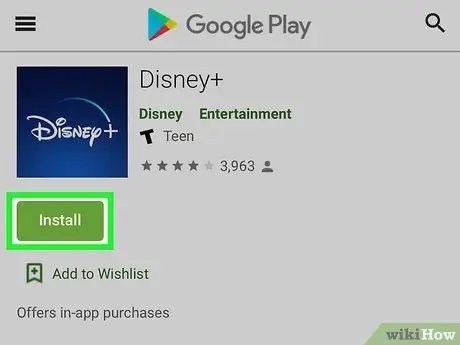
ნაბიჯი 1. დააინსტალირეთ Disney+ Hotstar აპლიკაცია თქვენს Android, iPhone ან iPad მოწყობილობაზე
თუ არა, თქვენ უნდა გადმოწეროთ Play Store (Android) ან Აპლიკაციების მაღაზია (iPhone/iPad).
- იმის გასარკვევად, თუ როგორ ჩამოტვირთოთ Disney+ Hotstar აპლიკაცია და დარეგისტრირდეთ სერვისზე, მოძებნეთ და წაიკითხეთ სტატიები, თუ როგორ უყუროთ Disney+ Hotstar შოუებს Android მოწყობილობაზე ან iPhone- ზე.
- თქვენ ასევე შეგიძლიათ შექმნათ Disney+ Hotstar ანგარიში
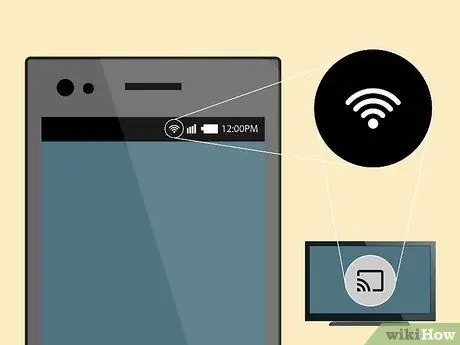
ნაბიჯი 2. შეაერთეთ თქვენი ტელეფონი ან ტაბლეტი WiFi ქსელთან
თქვენი მოწყობილობა უნდა იყოს დაკავშირებული იმავე WiFi ქსელთან, რომელსაც იყენებს თქვენი Chromecast ან Chromecast- ის გამორჩეული ტელევიზია, რათა შეძლოთ დისნეის+ ცხელი ვარსკვლავის შინაარსის ან გადაცემების ტრანსლირება.
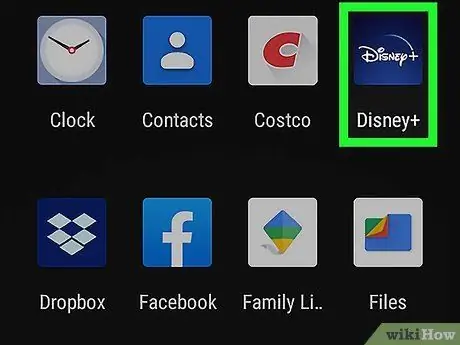
ნაბიჯი 3. გახსენით Disney+ Hotstar აპლიკაცია
ეს აპლიკაცია აღინიშნება ლურჯი ხატით, რომელშიც არის სიტყვები "Disney+" და "Hotstar". შეგიძლიათ იპოვოთ თქვენი მოწყობილობის პროგრამის უჯრაში (Android) ან მთავარ ეკრანზე (iPhone ან iPad).
შეეხეთ " ᲨᲔᲡᲕᲚᲐ ”ეკრანის ბოლოში, პირველ რიგში შეხვიდეთ თქვენს ანგარიშზე, თუ ეს უკვე არ გაქვთ.
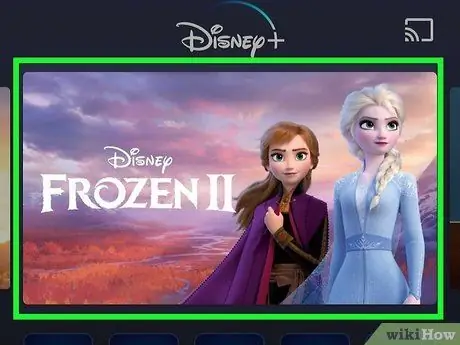
ნაბიჯი 4. აირჩიეთ სატელევიზიო შოუ ან ფილმი
მას შემდეგ რაც იპოვით იმ გადაცემას, რომლის ყურებაც გსურთ, შეეხეთ გადაცემას ინფორმაციის ფანჯრის საჩვენებლად.
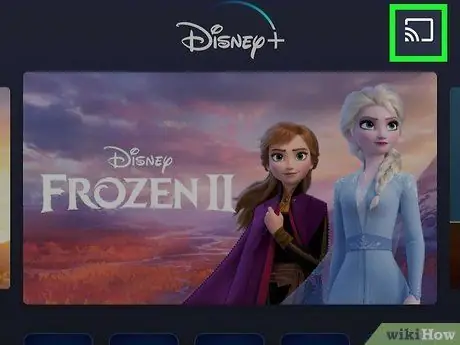
ნაბიჯი 5. შეეხეთ გადაცემის ხატს
ეს ხატი ჰგავს კვადრატს სამი მრუდი ხაზით ეკრანის ზედა მარჯვენა კუთხეში. თქვენი ტელეფონი ან ტაბლეტი სკანირებას უკეთებს შემდეგ Chromecast- ებს.
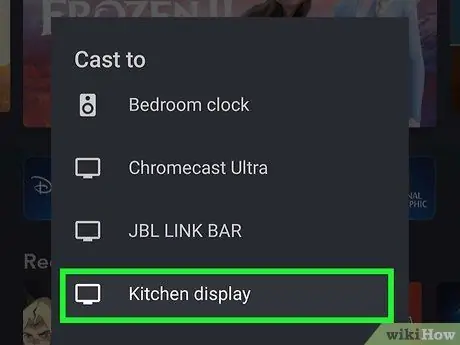
ნაბიჯი 6. შეეხეთ Chromecast- ს
ახლა შეგიძლიათ უყუროთ სატელევიზიო შოუებს ან ფილმებს ტელევიზიით.
- თუ თქვენ ვერ ხედავთ Chromecast სიას, დარწმუნდით, რომ თქვენი Chromecast- ით გამორჩეული მოწყობილობა ჩართულია და დაკავშირებულია იმავე WiFi ქსელთან, რომელსაც თქვენი ტელეფონი ან ტაბლეტი იყენებს.
- Vizio- ს ტელევიზიის რამდენიმე მფლობელმა განაცხადა, რომ „დისნეი+ არ არის ხელმისაწვდომი ამ Chromecast მოწყობილობაზე“შეცდომის შემდეგ, როდესაც მათ სცადეს ეთერის გადაცემა Disney+ Hotstar- დან მათ ტელევიზიაში. თუმცა, დისნეი შეიმუშავებს განახლებას შეცდომის აღმოსაფხვრელად.
მეთოდი 2 დან 2: კომპიუტერის საშუალებით
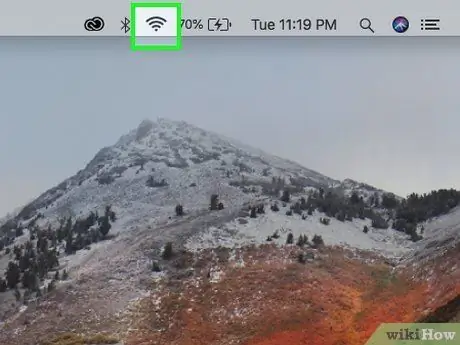
ნაბიჯი 1. შეაერთეთ კომპიუტერი WiFi ქსელში
თუ თქვენი კომპიუტერი უკვე არ არის დაკავშირებული იმავე WiFi ქსელთან, რომელსაც იყენებს თქვენი Chromecast ან Chromecast- ის გამორჩეული ტელევიზია, თქვენ ჯერ უნდა დაუკავშირდეთ მას.
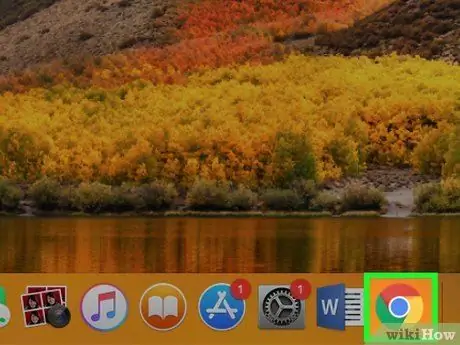
ნაბიჯი 2. გახსენით Chrome
Chrome ვებ ბრაუზერი საშუალებას გაძლევთ მარტივად გადაუშვათ შოუები Disney+ Hotstar- დან (და სხვა შინაარსიდან) თქვენს Chromecast- ში. ჩვეულებრივ, შეგიძლიათ იპოვოთ ეს ბრაუზერი Windows "Start" მენიუში ან "პროგრამების" საქაღალდეში Mac კომპიუტერებზე.
თუ თქვენს კომპიუტერში არ გაქვთ Chrome, შეგიძლიათ ჩამოტვირთოთ
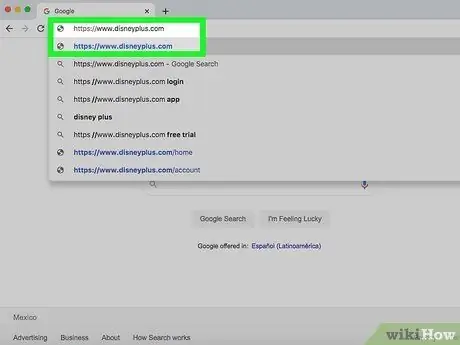
ნაბიჯი 3. ეწვიეთ https://www.hotstar.com/en Chrome- ის საშუალებით
თუ არ ხართ შესული თქვენს ანგარიშში, დააწკაპუნეთ ᲨᲔᲡᲕᲚᲐ ”გვერდის ზედა მარჯვენა კუთხეში თქვენს Disney+ Hotstar ანგარიშზე შესასვლელად ანგარიშის მომხმარებლის სახელისა და პაროლის გამოყენებით.
თუ თქვენ ჯერ არ დარეგისტრირდით Disney+ Hotstar სერვისზე, მოძებნეთ და წაიკითხეთ სტატია, თუ როგორ უნდა გამოიწეროთ Disney+ Hotstar სერვისი დასაწყებად
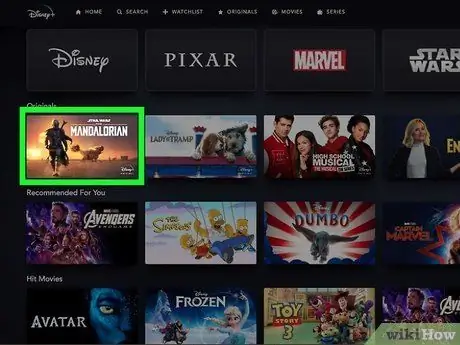
ნაბიჯი 4. აირჩიეთ სატელევიზიო შოუ ან ფილმი
მას შემდეგ რაც იპოვით თქვენთვის სასურველ მოვლენას, დააწკაპუნეთ შთაბეჭდილებაზე, რომ ნახოთ მისი ინფორმაციის გვერდი.
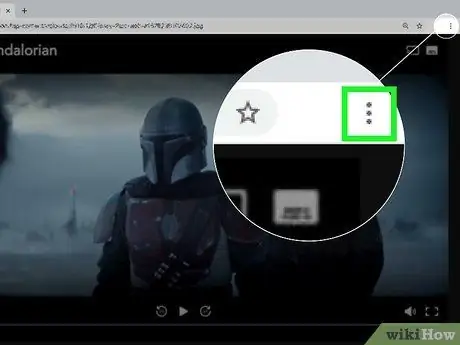
ნაბიჯი 5. დააწკაპუნეთ მენიუზე Chrome- ზე
ის ბრაუზერის ფანჯრის ზედა მარჯვენა კუთხეშია.
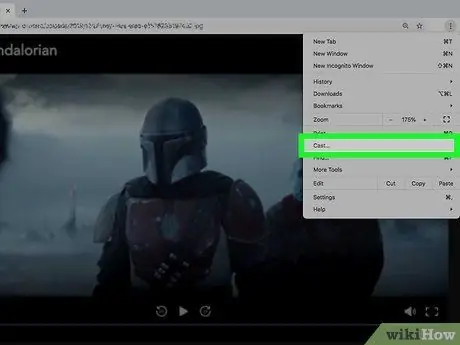
ნაბიჯი 6. მენიუში დააწკაპუნეთ ტრანსლირებაზე
Chrome დაასკანირებს ხელმისაწვდომი Chromecast- ებს და აჩვენებს მათ ამომხტარი ფანჯარაში.
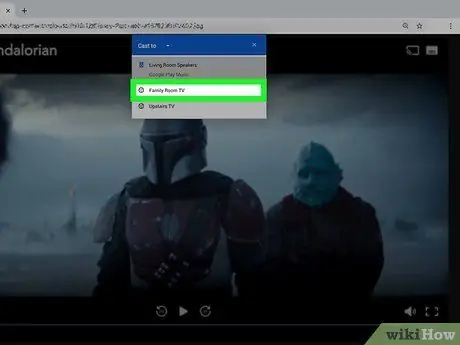
ნაბიჯი 7. დააწკაპუნეთ Chromecast- ზე
Disney+ Hotstar- ის შთაბეჭდილებები აისახება ან გადაიცემა ტელევიზიით.
- თუ თქვენ ვერ ხედავთ თქვენს Chromecast სიას, დარწმუნდით, რომ თქვენი მოწყობილობა ჩართულია და დაკავშირებულია იმავე WiFi ქსელთან, რომელსაც თქვენი კომპიუტერი ან Mac კომპიუტერი იყენებს.
- Vizio- ს ტელევიზიის რამდენიმე მფლობელმა განაცხადა, რომ „დისნეი+ არ არის ხელმისაწვდომი ამ Chromecast მოწყობილობაზე“შეცდომის შემდეგ, როდესაც მათ სცადეს ეთერის გადაცემა Disney+ Hotstar- დან მათ ტელევიზიაში. თუმცა, დისნეი შეიმუშავებს განახლებას შეცდომის აღმოსაფხვრელად.






